Microsoft Edge에서 항상 즐겨찾기 표시줄을 표시하는 방법_Microsoft Edge에서 항상 즐겨찾기 표시줄을 표시하는 방법
- PHPz앞으로
- 2024-04-02 22:34:061168검색
PHP 편집기 Baicao가 Microsoft Edge 브라우저에서 즐겨찾기 표시줄을 표시하는 방법을 소개합니다. 엣지 브라우저 즐겨찾기 표시줄을 활성화하거나 비활성화하려면 간단한 단계를 거쳐 수행할 수 있습니다. 먼저 엣지 브라우저에서 메뉴 버튼을 클릭하고 '설정' 옵션을 선택하세요. 그런 다음 "모양" 섹션을 찾아 "즐겨찾기 표시줄 표시"를 전환하여 즐겨찾기 표시줄을 활성화하거나 비활성화합니다. 이 간단한 방법으로 엣지 브라우저의 즐겨찾기 표시줄 표시 및 숨기기를 쉽게 제어할 수 있습니다.
1. 먼저 Microsoft Edge를 열고 오른쪽 상단에서 [설정 및 기타]를 선택하세요.
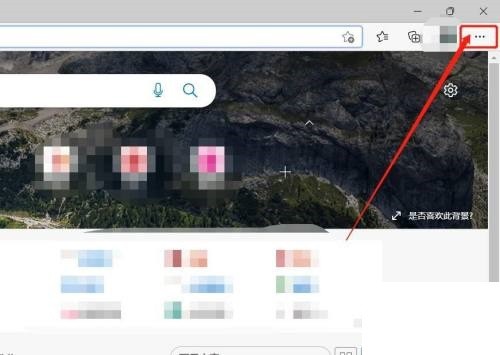
2. 그런 다음 숨겨진 팝업 인터페이스에서 [설정] 열을 선택하세요.
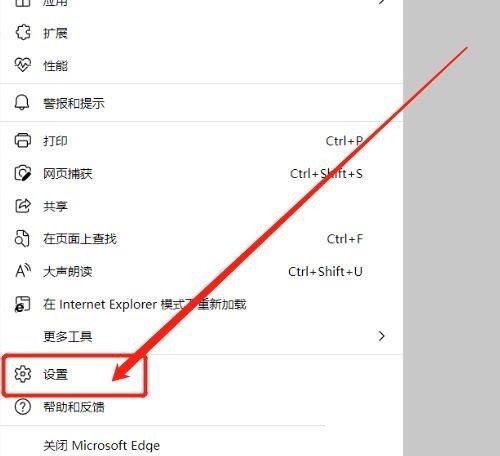
3. 마지막으로 점프하는 [설정] 페이지에서 3가지 옵션 중 [외모] - [도구 모음 사용자 지정] - [즐겨찾기 모음 표시]를 선택하고 [항상]을 선택하면 어떤 페이지가 표시되나요? 즐겨찾기 바.
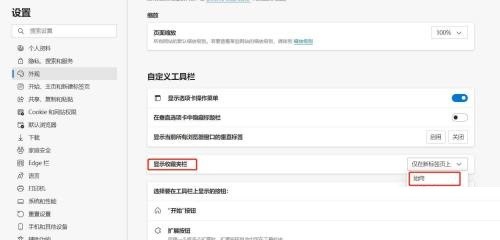
위 내용은 Microsoft Edge에서 항상 즐겨찾기 표시줄을 표시하는 방법_Microsoft Edge에서 항상 즐겨찾기 표시줄을 표시하는 방법의 상세 내용입니다. 자세한 내용은 PHP 중국어 웹사이트의 기타 관련 기사를 참조하세요!
성명:
이 기사는 zol.com.cn에서 복제됩니다. 침해가 있는 경우 admin@php.cn으로 문의하시기 바랍니다. 삭제

